En el mundo digital actual, donde la información es un activo invaluable, la seguridad de nuestros archivos es primordial. Office 2016, la suite de productividad de Microsoft, ofrece una serie de herramientas robustas para proteger sus documentos, hojas de cálculo y presentaciones con contraseñas, garantizando la confidencialidad y la integridad de sus datos.
La importancia de la protección con contraseña
Proteger sus archivos con contraseña es una medida esencial para evitar el acceso no autorizado y la manipulación de información sensible. Las contraseñas actúan como una barrera digital, impidiendo que personas no autorizadas visualicen, editen o eliminen sus documentos.
La protección con contraseña es fundamental en diversos escenarios⁚
- Información confidencial⁚ Documentos que contienen datos personales, financieros, comerciales o de investigación requieren una protección adicional.
- Colaboración segura⁚ Al compartir archivos con otros usuarios, las contraseñas garantizan que solo las personas autorizadas tengan acceso a la información;
- Prevención de modificaciones⁚ Las contraseñas pueden impedir que otros usuarios modifiquen o eliminen información importante, asegurando la integridad de los datos.
Protegiendo archivos de Office 2016 con contraseñas
Office 2016 ofrece diferentes métodos para proteger sus archivos con contraseñas, adaptándose a las necesidades específicas de cada usuario.
1. Establecer una contraseña para abrir un archivo
Esta opción es ideal para evitar que otros usuarios puedan abrir el archivo sin su autorización.
- Abra el archivo de Office que desea proteger.
- Vaya a la pestaña “Archivo” y seleccione “Información”.
- Haga clic en “Proteger documento” y luego en “Cifrar con contraseña”.
- Ingrese la contraseña deseada en el cuadro de diálogo y confirme la contraseña.
- Haga clic en “Aceptar”.
A partir de este momento, cada vez que se intente abrir el archivo, se le solicitará la contraseña. Si no se proporciona la contraseña correcta, el archivo no se abrirá.
2. Establecer una contraseña para modificar un archivo
Esta opción permite que otros usuarios puedan abrir el archivo, pero no podrán modificarlo o editarlo sin la contraseña.
- Abra el archivo de Office que desea proteger.
- Vaya a la pestaña “Archivo” y seleccione “Información”.
- Haga clic en “Proteger documento” y luego en “Restringir el acceso”.
- Active la casilla “Proteger el documento con contraseña”.
- Ingrese la contraseña deseada en el cuadro de diálogo y confirme la contraseña.
- Haga clic en “Aceptar”.
Al abrir el archivo, los usuarios podrán leerlo, pero no podrán realizar cambios. Para editar el archivo, se solicitará la contraseña.
3. Cifrado de archivos con contraseña
El cifrado es una técnica de seguridad que convierte los datos en un formato ilegible, protegiéndolos de accesos no autorizados. Office 2016 permite cifrar archivos con contraseñas, asegurando la máxima protección de los datos.
- Abra el archivo de Office que desea cifrar.
- Vaya a la pestaña “Archivo” y seleccione “Información”.
- Haga clic en “Proteger documento” y luego en “Cifrar con contraseña”.
- Ingrese la contraseña deseada en el cuadro de diálogo y confirme la contraseña.
- Haga clic en “Aceptar”.
El archivo se cifrará con la contraseña especificada. Cualquier intento de acceso al archivo sin la contraseña correcta resultará en un acceso denegado.
Recomendaciones para contraseñas seguras
Para garantizar la máxima seguridad de sus archivos, siga estas recomendaciones al crear contraseñas⁚
- Utilice una combinación de letras mayúsculas y minúsculas, números y símbolos.
- Evite palabras comunes o información personal fácilmente deducible.
- Utilice contraseñas de al menos 12 caracteres de longitud.
- No utilice la misma contraseña para diferentes archivos o aplicaciones.
- Guarde sus contraseñas en un lugar seguro y accesible solo para usted.
Gestión de contraseñas
Es fundamental tener un sistema organizado para gestionar sus contraseñas.
- Utilice un administrador de contraseñas⁚ Estos programas almacenan y gestionan sus contraseñas de forma segura, permitiéndole acceder a ellas sin tener que recordarlas.
- Guarde sus contraseñas en un lugar seguro⁚ Si no utiliza un administrador de contraseñas, guarde sus contraseñas en un lugar físico seguro y accesible solo para usted.
- Cambie sus contraseñas periódicamente⁚ Es recomendable cambiar sus contraseñas cada tres meses o con mayor frecuencia si sospecha que alguien puede haber tenido acceso a ellas.
Conclusión
Proteger sus archivos de Office 2016 con contraseñas es una medida esencial para garantizar la seguridad y la privacidad de sus datos. Al utilizar las herramientas de protección de contraseña de Office 2016 y siguiendo las recomendaciones de seguridad, puede estar seguro de que sus documentos, hojas de cálculo y presentaciones están protegidos de accesos no autorizados y manipulaciones no deseadas.
Recuerde que la seguridad de sus archivos es responsabilidad suya. Adopte las medidas necesarias para proteger sus datos y evitar consecuencias negativas.


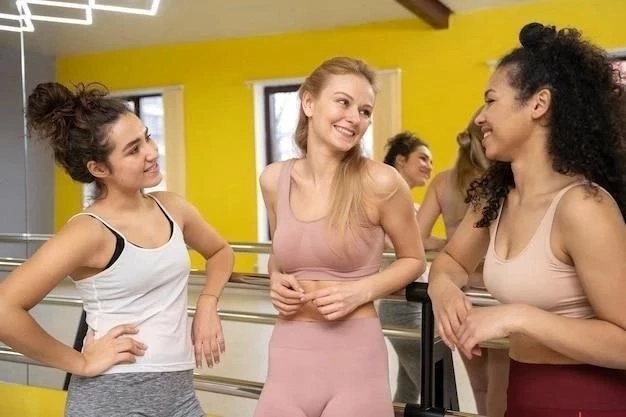




El artículo presenta una guía clara y concisa sobre la protección de archivos en Office 2016. La explicación de los métodos de cifrado con contraseña es precisa y fácil de entender, incluso para usuarios sin experiencia. La inclusión de capturas de pantalla facilita la comprensión de los pasos a seguir. Sin embargo, sería interesante mencionar las opciones de seguridad adicionales que ofrece Office 2016, como la posibilidad de establecer permisos de edición o la utilización de certificados digitales.
El artículo es un buen punto de partida para entender la importancia de la protección de archivos con contraseña en Office 2016. La descripción de los pasos para establecer una contraseña es clara y concisa. Se agradece la inclusión de ejemplos prácticos que ilustran la utilidad de esta función. No obstante, sería beneficioso mencionar las limitaciones de las contraseñas, como la posibilidad de que sean olvidadas o vulneradas, y ofrecer alternativas de seguridad más robustas.
El artículo destaca la importancia de la protección de archivos con contraseña en Office 2016, proporcionando una guía práctica y útil para los usuarios. La estructura del texto es clara y facilita la comprensión de los conceptos. Se agradece la inclusión de imágenes que ilustran los pasos a seguir. Sin embargo, sería recomendable mencionar las opciones de seguridad adicionales que ofrece Office 2016, como la posibilidad de utilizar cifrado de archivos o la integración con servicios de almacenamiento en la nube.
El artículo es un buen punto de partida para comprender la importancia de la protección de archivos con contraseña en Office 2016. La información es precisa y bien organizada, lo que facilita la comprensión de los conceptos. Se agradece la inclusión de ejemplos prácticos que ilustran la utilidad de las contraseñas. No obstante, sería interesante mencionar las limitaciones de las contraseñas, como la posibilidad de que sean olvidadas o vulneradas, y ofrecer alternativas de seguridad más robustas.
El artículo ofrece una guía completa y fácil de seguir sobre la protección de archivos con contraseña en Office 2016. La información es clara y concisa, y las imágenes que acompañan el texto son de gran utilidad. Se agradece la inclusión de ejemplos prácticos que ilustran la utilidad de esta función. Sin embargo, sería recomendable mencionar las opciones de seguridad adicionales que ofrece Office 2016, como la posibilidad de utilizar cifrado de archivos o la integración con servicios de almacenamiento en la nube.
El artículo presenta una descripción detallada de los métodos de protección de archivos con contraseña en Office 2016. La información es precisa y bien organizada, lo que facilita la comprensión de los conceptos. Se agradece la inclusión de ejemplos prácticos que ilustran la utilidad de las contraseñas. No obstante, sería interesante mencionar las opciones de seguridad adicionales que ofrece Office 2016, como la posibilidad de utilizar cifrado de archivos o la integración con servicios de almacenamiento en la nube.
El artículo presenta una guía útil y práctica sobre la protección de archivos con contraseña en Office 2016. La información es clara y concisa, y las imágenes que acompañan el texto son de gran utilidad. Se agradece la inclusión de ejemplos prácticos que ilustran la utilidad de esta función. Sin embargo, sería recomendable mencionar las opciones de seguridad adicionales que ofrece Office 2016, como la posibilidad de utilizar cifrado de archivos o la integración con servicios de almacenamiento en la nube.